Windows发布
一、简介
从LayaAir3.2版本开始,支持将LayaAir项目构建发布到Windows平台。
发布后的项目,可以直接点击.exe可执行文件运行。
在Windows发布前,需要先进行通用设置,注意不要勾选开启分包。
二、发布为Windows
2.1 选择目标平台
在构建发布面板中,侧边栏选择目标平台为Windows。如图2-1所示,
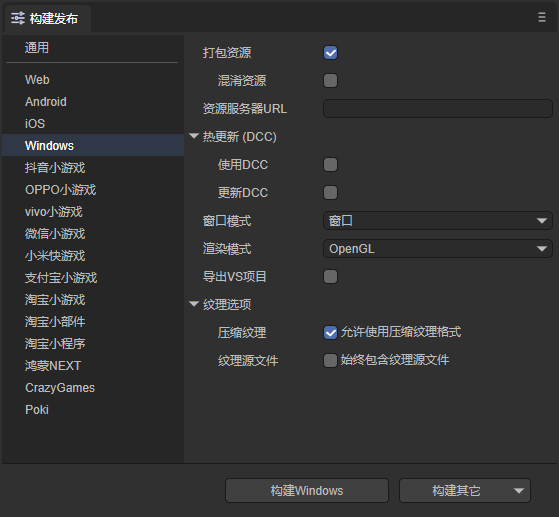
(图2-1)
点击“构建Windows”,或“构建其它”中的“Windows”,即可发布为Windows项目。
打包资源:一般建议勾选。勾选后,将项目的资源单独打包出来,用于存放于服务器端。
混淆资源:如果勾选,在打包资源的时候,会随机混淆资源,主要作用是避免在上架的时候被平台扫描到某些敏感函数。
资源服务器URL:填写服务器地址即可,注意要在地址后加上index.js(如图2-2所示)。
热更新DCC:参考DCC文档。
渲染模式:有OpenGL和WebGL两种渲染模式,一般默认选择OpenGL即可。
导出VS项目:勾选后,发布的Windows项目不会生成.exe文件,开发者需要自己使用Visual Studio编译打包,此选项适用于构建发布后有调试需求的开发者。
压缩纹理:一般需要勾选“允许使用压缩纹理格式”,如果不勾选,则忽略所有图片对于压缩格式的设置。
纹理源文件:可以不勾选“始终包含纹理源文件”,如果勾选,则即使图片使用了压缩格式,仍然把源文件(png/jpg)打包。目的是遇到不支持压缩格式的系统时,fallback到源文件。
2.2 发布后的小游戏目录介绍
按如图2-2的方式发布,勾选打包资源,填写资源服务器URL,
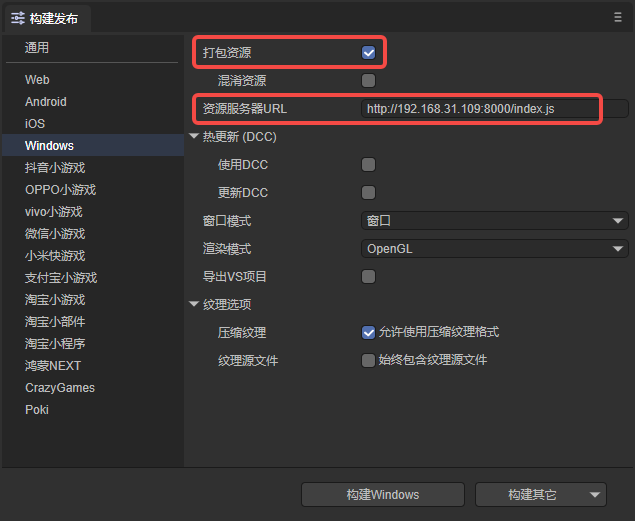
(图2-2)
发布后的目录结构如图2-3所示,
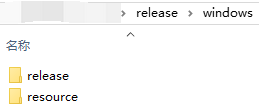
(图2-3)
其中,resource目录是打包的资源,如图2-4所示,js目录和libs目录是项目代码和引擎库,fileconfig.json是项目配置文件,index.js是项目的入口文件。
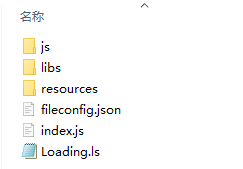
(图2-4)
release目录是发布Windows后的项目目录,可以看到.exe文件已经自动生成好了。
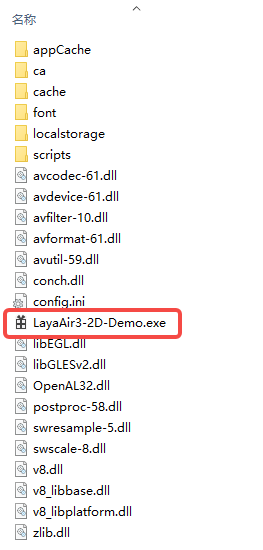
(图2-5)
三、运行Windows项目
首先,将资源传入服务器中,这里使用anywhere模拟一个本地服务器,如图3-1所示,
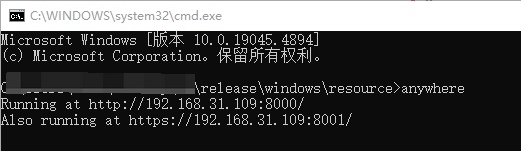
(图3-1)
接着,双击图3-2所示的.exe文件即可运行发布后的Windows项目。
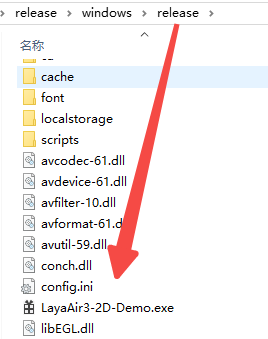
(图3-2)
运行效果如动图3-3所示,
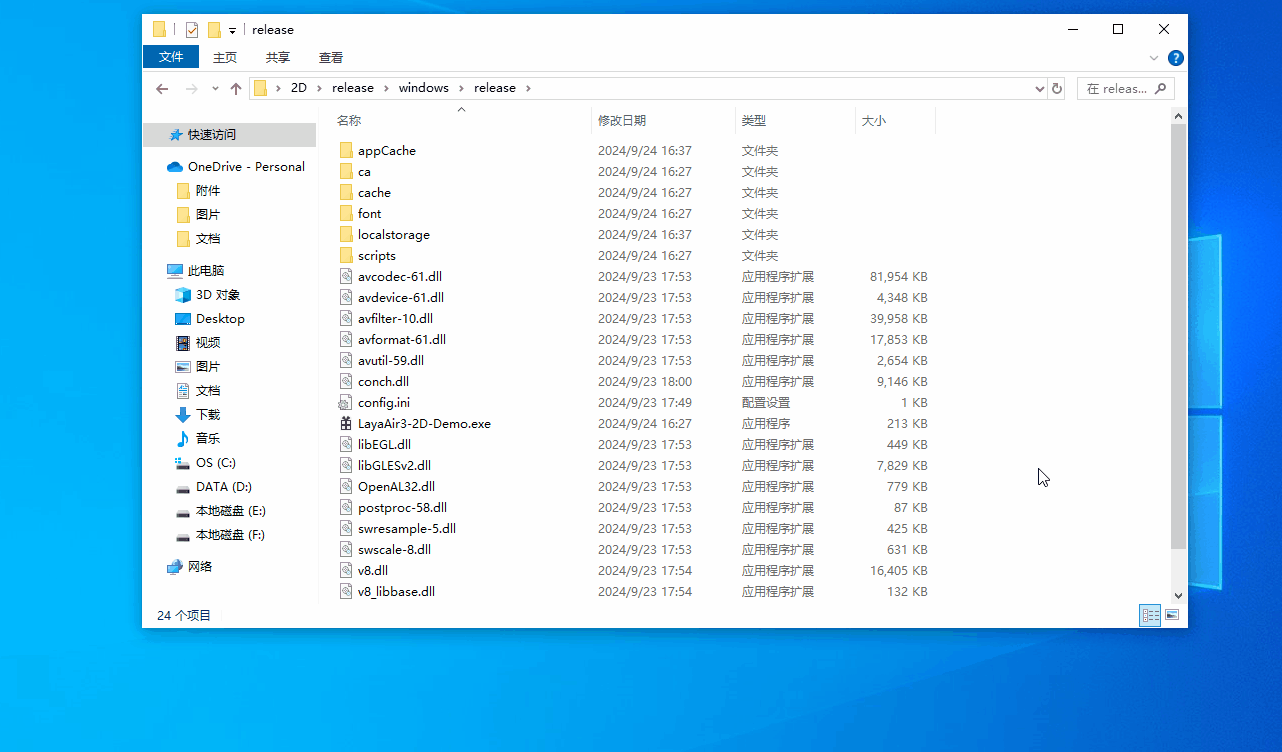
(动图3-3)